Il arrive parfois que des documents soient retournés à la bibliothèque sans tous les éléments: une carte manquante dans un guide voyage, un patron absent dans une trousse de couture, des pièces oubliés dans un jeu, un DVD manquant dans une série télé, etc.).
Ces fameux « documents incomplets », « documents orphelins » ou « pièces manquantes » peuvent prendre beaucoup de votre temps. Voici quelques pistes pour alléger votre plan de travail.
Depuis la version 24.05, Koha offre une nouvelle fonctionnalité qui permet d’envoyer un avis personnalisé à un utilisateur dans ce genre de situation. Pratique, il est désormais possible de générer automatiquement un avis courriel à partir des informations inscrites dans le dossier.
Pour que cette génération automatique fonctionne, il est nécessaire d’utiliser le champ borrowers.opacnote, le seul champ du dossier d’utilisateur pouvant être intégré automatiquement dans les modèles d’avis courriel.
Étapes de cette méthode:
- Préparations
- Ajouter de note au dossier de « Document incomplet » (borrowers.opacnote)
- Envoyer le courriel « Document incomplet / Pièces manquantes »
Seuls les membres du personnel qui ont la permission « Envoyer des messages aux utilisateurs (send_messages_to_borrowers) » pourront utiliser cette fonctionnalité.
Préparations
Créer la lettre modèle du courriel d’avis « Document incomplet »
voir la documentation complète paramétrer des modèles de courriels.
- Aller dans Outils > Notifications et reçus
- Cliquer sur « Nouvelle notification » et choisir l’option « Utilisateurs (message personnalisé) »
- Dans le formulaire:
- ajouter un nom (ex. Document incomplet / pièces manquantes )
- cliquer sur l’onglet « Courriel »
- ajouter un sujet (ex. Retour de document incomplet / pièces manquantes )
- Ajouter le contenu de votre message
Exemple de texte
Ce message modèle extrait automatiquement le texte inscrit dans le champ borrowers.opacnote, celui caché dans Dossier > bouton modifier > Note Opac – à la fin du formulaire.
*cocher la case HTML et ajouter ce texte:
<p>Bonjour <<borrowers.firstname>> <<borrowers.surname>>, </p>
<p>Nous avons bien reçus vos retours de prêts, mais certaines pièces sont manquantes.</p>
<br/>
<p>Merci de bien vouloir retourner:</p>
<ul>
<li> <<borrowers.opacnote>> </li>
</ul>
<p>Cordialement, <br/>
l'équipe de la bibliothèque </p>- Enregistrer la lettre modèle
Ajouter de note au dossier de « Document incomplet » (borrowers.opacnote)
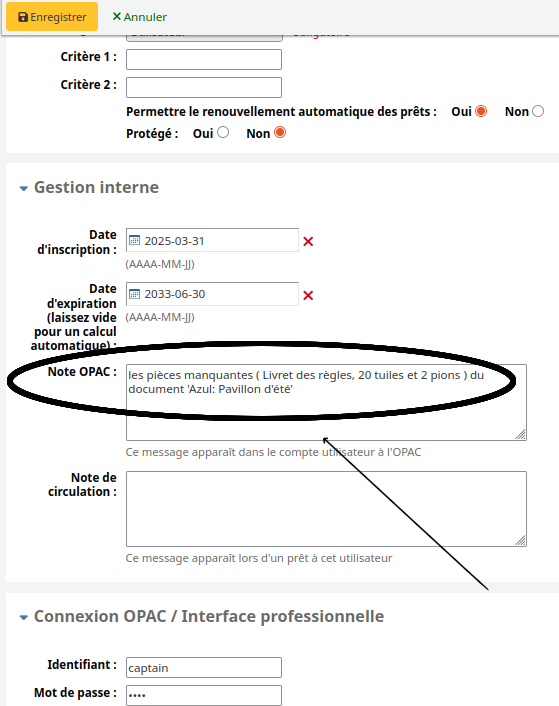
Après le retour de document incomplet…
- Aller dans le dossier de l’utilisateur
- Refaire un prêt pour remettre le document incomplet au dossier
- Ajouter une note
- Cliquer sur le bouton « modifier »
- Trouver le champ « Note Opac » à la fin du formulaire
- Ajouter un court texte décrivant les éléments manquants
Gardez en tête que ce texte sera inséré automatiquement au milieu du message de l’avis courriel…
exemple
les pièces manquantes ( Livret des règles, 20 tuiles et 2 pions ) du document ‘Azul: Pavillon d’été’
- Enregistrer
—> cette note sera aussi affichée dans le dossier de l’utilisateur sur l’OPAC
Envoyer le courriel « Document incomplet / Pièces manquantes »
Pour envoyer un courriel à un utilisateur,
- Accéder au dossier de l’utilisateur
- Cliquer sur le bouton « Ajouter un message »
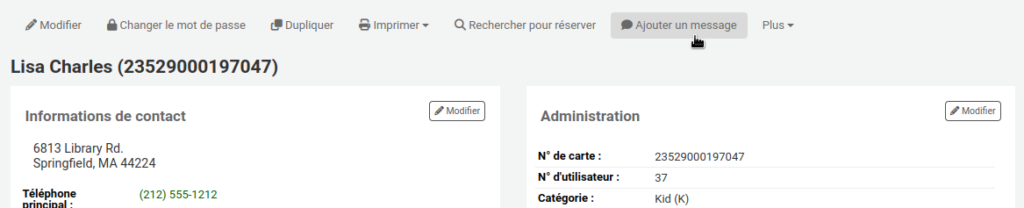
- Dans le formulaire, choisir…
- champ « ajouter un message pour » = « Courriel – adresse courriel de l’utilisateur »
- champ « Notification pour l’utilisateur » = « nom de votre lettre modèle de document incomplet »
pour notre exemple, on choisit la notification: « Document incomplet / pièces manquantes«
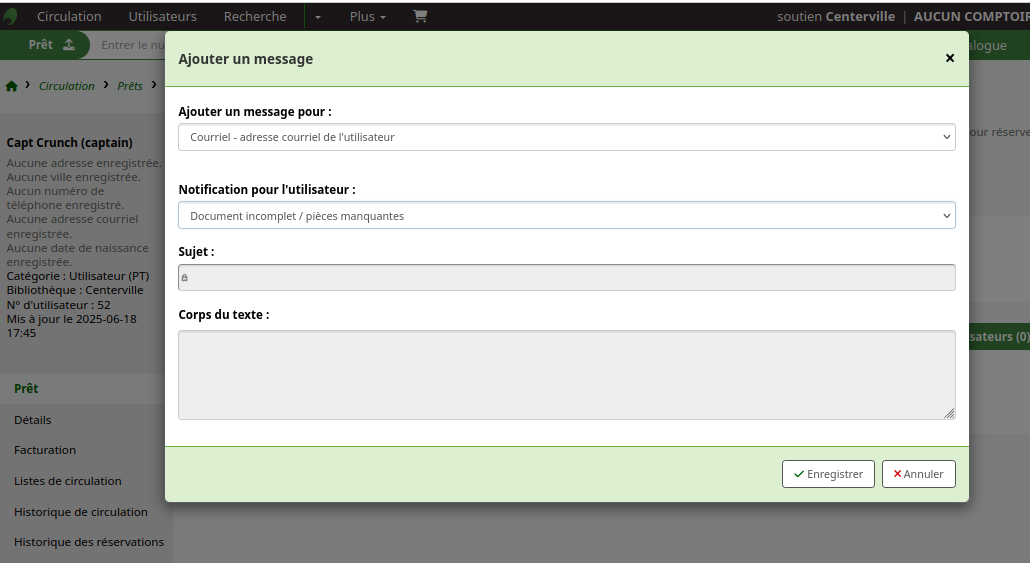
- Cliquer sur « Enregistrer »
Le courriel sera mis en file et sera envoyé avec le prochain lot de courriels (pour les clients inLibro, les messages sont envoyés aux quinze minutes).
Vérifier le courriel d’avis de document incomplet
Vous pouvez consulter l’avis courriel à partir de l’onglet « Notifications dans le dossier de l’utilisateur ». Vous y verrez le statut d’envoi et le contenu du message.
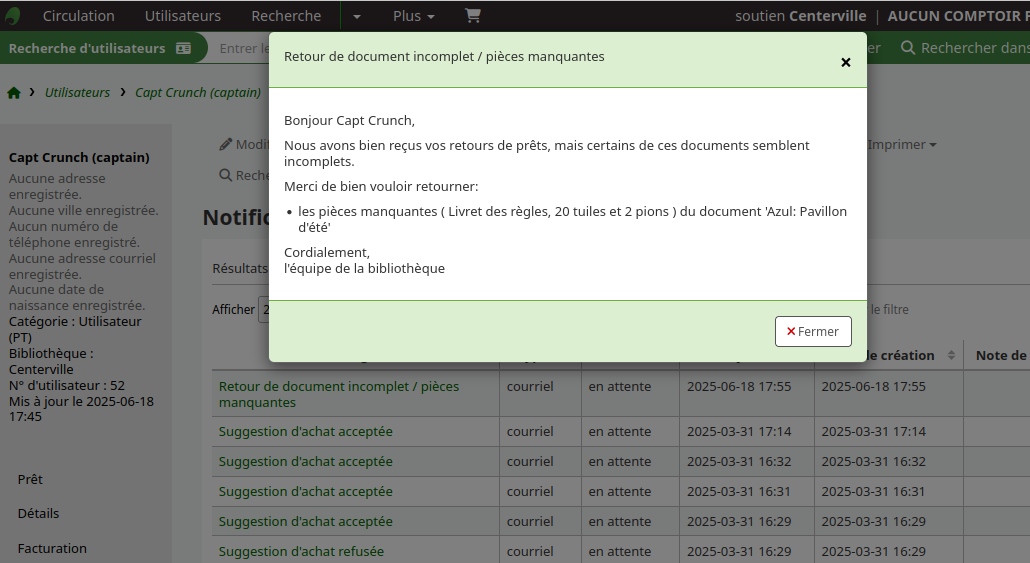
Voir aussi
Ressources de la communauté Koha
- Koha manual: Custom emails (anglais)
- Manuel Koha : Courriels personnalisés (français)
- Monday Minutes: Ability to Send Emails From Patron’s Account (anglais)
